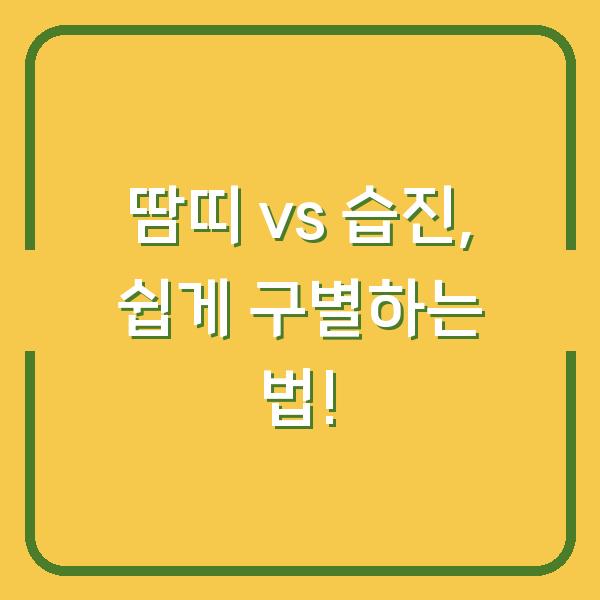컴퓨터를 사용하다 보면 예기치 않게 속도가 느려지는 경우가 발생할 수 있습니다. 이러한 문제는 일상적인 작업에 많은 불편을 초래할 수 있으며, 특히 중요한 작업을 수행할 때 더욱 답답함을 느끼게 됩니다.
다행히도, 느린 컴퓨터 속도는 몇 가지 간단한 조치를 통해 쉽게 개선할 수 있습니다. 이 글에서는 컴퓨터 속도를 빠르게 회복할 수 있는 다섯 가지 방법을 자세히 설명하겠습니다.
—

불필요한 프로그램 정리
컴퓨터 속도가 느려졌을 때 가장 먼저 확인해야 할 사항은 불필요한 프로그램입니다. 많은 사용자들이 다양한 프로그램을 설치하다 보니, 사용하지 않는 프로그램이 시스템에 남아 있게 됩니다.
이러한 프로그램들은 백그라운드에서 실행되며, 시스템 자원을 소모하여 컴퓨터의 성능을 저하시킬 수 있습니다.
불필요한 프로그램 정리 방법
- 제어판 또는 설정 메뉴 접근
Windows의 제어판이나 설정 메뉴를 통해 현재 설치된 프로그램 목록을 확인할 수 있습니다. 여기서 사용하지 않는 프로그램을 선택하여 삭제할 수 있습니다.
- 프로그램 삭제
불필요한 프로그램을 선택하고 ‘삭제’ 버튼을 클릭하여 제거합니다. 특히, 시작 시 자동으로 실행되는 프로그램들은 시스템 자원을 많이 소모하므로, 이를 정리하면 속도 개선에 큰 도움이 됩니다.
- 정기적인 점검
정기적으로 프로그램 목록을 점검하여 불필요한 프로그램을 삭제하는 습관을 기르는 것이 좋습니다.
| 항목 | 설명 |
|---|---|
| 제어판 접근 | Windows의 제어판 또는 설정 메뉴를 통해 프로그램 목록 확인 |
| 프로그램 삭제 | 사용하지 않는 프로그램을 선택하여 삭제 |
| 정기적인 점검 | 정기적으로 프로그램 목록 점검 및 정리 |
불필요한 프로그램을 정리하면 메모리와 CPU 점유율이 줄어들어 컴퓨터 속도가 눈에 띄게 개선될 것입니다. 이는 간단한 작업이지만, 효과는 매우 큽니다.
시작 프로그램 관리
두 번째 방법은 시작 프로그램을 관리하는 것입니다. 많은 프로그램들이 설치될 때, 컴퓨터가 켜질 때마다 자동으로 실행되도록 설정됩니다.
이러한 시작 프로그램이 많아질수록 부팅 속도가 느려지며, 초기화 후에도 시스템 리소스를 지속적으로 사용하여 전체적인 성능에 악영향을 줍니다.
시작 프로그램 관리 방법
- 작업 관리자 접근
작업 표시줄의 빈 공간을 우클릭하고 ‘작업 관리자’를 선택합니다.
- 시작 탭 선택
작업 관리자 창에서 ‘시작’ 탭으로 이동하여 현재 자동으로 실행되는 프로그램 목록을 확인합니다.
- 불필요한 프로그램 비활성화
거의 사용하지 않거나 시작 시 항상 필요하지 않은 프로그램을 선택하고 ‘사용 안 함’을 클릭하여 시작 프로그램에서 제거합니다.
| 항목 | 설명 |
|---|---|
| 작업 관리자 접근 | 작업 표시줄의 빈 공간 우클릭 후 ‘작업 관리자’ 선택 |
| 시작 탭 선택 | ‘시작’ 탭에서 자동 실행 프로그램 목록 확인 |
| 불필요한 프로그램 비활성화 | 사용하지 않는 프로그램을 선택하여 ‘사용 안 함’ 클릭 |
시작 프로그램을 효율적으로 관리하는 것만으로도 부팅 속도는 물론 전체적인 컴퓨터 성능이 크게 향상될 수 있습니다. 간단한 조정으로 큰 효과를 볼 수 있으니, 정기적으로 점검하는 것이 좋습니다.
디스크 정리 및 최적화
세 번째로 소개할 방법은 디스크 정리 및 최적화입니다. 컴퓨터를 오랜 기간 사용하다 보면 디스크에 불필요한 파일들이 쌓이게 됩니다.
임시 파일, 캐시, 로그 파일 등은 저장 공간을 차지할 뿐만 아니라, 하드 디스크의 조각 모음이 제대로 되지 않으면 파일 접근 속도를 느리게 할 수 있습니다.
디스크 정리 및 최적화 방법
- 디스크 정리 실행
Windows의 기본 제공 디스크 정리 도구를 사용하여 불필요한 파일을 삭제합니다. ‘내 컴퓨터’에서 해당 드라이브를 우클릭 후 ‘속성’을 선택하고, ‘디스크 정리’ 버튼을 클릭하여 실행합니다.
- 디스크 조각 모음 및 최적화
하드 드라이브의 성능을 향상시키기 위해 조각 모음 작업을 실행합니다. 이는 디스크의 조각화를 제거하여 파일의 읽기 및 쓰기 속도를 향상시킵니다.
SSD를 사용하는 경우, 조각 모음은 필요하지 않지만 최적화 작업은 유용합니다.
- 외부 정리 프로그램 사용
필요에 따라 외부 디스크 정리 프로그램을 사용하여 시스템을 정리할 수도 있습니다. 이러한 프로그램은 더 많은 옵션과 기능을 제공하여 효율적인 정리를 도와줍니다.
| 항목 | 설명 |
|---|---|
| 디스크 정리 실행 | Windows의 디스크 정리 도구로 불필요한 파일 삭제 |
| 디스크 조각 모음 및 최적화 | 하드 드라이브의 조각화를 제거하여 성능 향상 |
| 외부 정리 프로그램 사용 | 필요에 따라 외부 프로그램을 사용하여 시스템 정리 |
디스크 정리와 최적화는 정기적으로 실행하는 것이 좋습니다. 이를 통해 디스크에 불필요한 파일이 쌓이지 않도록 관리하면, 컴퓨터 속도를 장기적으로 유지할 수 있습니다.
백그라운드 작업 확인
컴퓨터가 느려지는 원인 중 하나는 백그라운드에서 실행 중인 작업이 너무 많기 때문입니다. 사용하지 않을 때도 백그라운드에서 여러 프로그램과 프로세스가 실행되어 시스템 자원을 소모할 수 있습니다.
이러한 프로세스가 CPU, 메모리, 디스크를 지속적으로 사용하면 컴퓨터 속도가 느려질 수 있습니다.
백그라운드 작업 확인 방법
- 작업 관리자 통한 확인
작업 관리자를 열어 현재 실행 중인 백그라운드 프로세스를 확인합니다. 불필요한 프로세스를 선택하고 ‘작업 끝내기’를 클릭하여 종료합니다.
- 백그라운드 앱 비활성화
Windows 설정에서 백그라운드에서 실행되는 앱을 관리할 수 있습니다. 필요하지 않은 앱을 비활성화하여 자원 소모를 줄입니다.
- 자동 업데이트 중지
자동 업데이트는 시스템에 부하를 줄 수 있으므로, 필요할 때 수동으로 업데이트를 수행하는 것이 좋습니다. 이를 통해 불필요한 자원 소모를 줄일 수 있습니다.
| 항목 | 설명 |
|---|---|
| 작업 관리자 통한 확인 | 작업 관리자에서 현재 실행 중인 프로세스 확인 |
| 백그라운드 앱 비활성화 | Windows 설정에서 불필요한 백그라운드 앱 비활성화 |
| 자동 업데이트 중지 | 필요할 때 수동으로 업데이트를 수행하여 자원 소모 감소 |
백그라운드에서 실행되는 불필요한 작업을 종료하면 CPU와 메모리 사용량이 크게 줄어들어 컴퓨터 속도가 향상됩니다. 정기적으로 작업 관리자를 확인하고 백그라운드 작업을 관리하는 습관을 기르는 것이 좋습니다.
하드웨어 성능 확인
마지막으로, 컴퓨터 속도가 지속적으로 느려지는 경우에는 하드웨어 성능도 점검해야 합니다. 오랜 사용으로 인해 하드웨어 부품의 성능이 현재 사용하는 소프트웨어의 요구사항을 충족하지 못할 수 있습니다.
이러한 경우에는 하드웨어 업그레이드를 고려하는 것이 좋습니다.
하드웨어 성능 확인 및 업그레이드 방법
- 메모리(RAM) 업그레이드
컴퓨터의 메모리를 업그레이드하면 동시에 여러 작업을 수행할 때의 성능이 크게 향상될 수 있습니다. 특히, RAM 용량이 부족할 경우 속도 저하가 발생할 수 있습니다.
- 하드 드라이브(SSD) 교체
기계식 하드 드라이브(HDD)를 SSD로 교체하면 부팅 속도와 프로그램 로드 시간을 획기적으로 단축할 수 있습니다. SSD는 HDD보다 성능이 월등히 뛰어납니다.
- CPU 및 그래픽 카드 확인
사용 중인 CPU와 그래픽 카드가 현재 소프트웨어의 요구사항에 맞는지 확인하고, 필요할 경우 업그레이드를 생각해야 합니다. 특히 게임이나 고성능 작업을 수행할 경우 더욱 중요합니다.
| 항목 | 설명 |
|---|---|
| 메모리(RAM) 업그레이드 | RAM 용량을 증가시켜 멀티태스킹 성능 향상 |
| 하드 드라이브(SSD) 교체 | HDD를 SSD로 교체하여 속도 향상 |
| CPU 및 그래픽 카드 확인 | 소프트웨어 요구사항에 맞는지 확인하고 필요 시 업그레이드 고려 |
하드웨어 업그레이드는 비용이 발생할 수 있지만, 컴퓨터의 전반적인 성능을 확실히 향상시키는 방법입니다. 메모리와 SSD는 대부분의 사용자에게 접근이 용이하며, 사용자의 요구에 맞춰 쉽게 업그레이드할 수 있습니다.
컴퓨터 속도가 느려지는 문제는 소프트웨어와 하드웨어 관리만 잘해도 쉽게 해결할 수 있는 경우가 많습니다. 위에서 소개한 방법들을 정기적으로 실천하면, 컴퓨터의 성능을 장기적으로 유지할 수 있을 것입니다.
오늘 바로 컴퓨터를 점검하고, 필요하다면 적절한 조치를 취해보세요. 작은 변화만으로도 더 빠르고 쾌적한 컴퓨터 사용 환경을 만들 수 있습니다.